![]()
Bestimmte OHP-Folientypen für den Farbdruck können nicht verwendet werden. Für weitere Informationen zu den verwendbaren Typen, kontaktieren Sie Ihren Kundendienst- oder Vertriebsmitarbeiter.
Verwenden Sie 4 OHP-Folien des Formats A4
 oder 81/2 × 11
oder 81/2 × 11 auf dem Home-Bildschirm und geben Sie deren Format an.
auf dem Home-Bildschirm und geben Sie deren Format an.In der Regel wird nur eine Seite der OHP-Folie bedruckt. Vergewissern Sie sich, dass Sie sie mit der Druckseite nach unten einlegen.
Wenn Sie auf OHP-Folien drucken, entfernen Sie die gedruckten Folien Seite für Seite.
![]() Drücken Sie [Home] (
Drücken Sie [Home] (![]() ) unten in der Mitte des Bildschirms.
) unten in der Mitte des Bildschirms.
![]() Schieben Sie den Bildschirm nach links und drücken Sie das Symbol [Anwenderprogramm] (
Schieben Sie den Bildschirm nach links und drücken Sie das Symbol [Anwenderprogramm] (![]() ).
).
![]() Drücken Sie [Mag.-Pap.einstellungen].
Drücken Sie [Mag.-Pap.einstellungen].
![]() Drücken Sie auf [Drucker Bypass-Papierformat] und geben Sie dann das Papierformat an.
Drücken Sie auf [Drucker Bypass-Papierformat] und geben Sie dann das Papierformat an.
![]() Drücken Sie auf [OK].
Drücken Sie auf [OK].
![]() Drücken Sie [
Drücken Sie [![]() Weiter].
Weiter].
![]() Drücken Sie auf [Papiertyp: Bypass].
Drücken Sie auf [Papiertyp: Bypass].
![]() Wählen Sie die ordnungsgemäßen Elemente entsprechend des Papiertyps, den Sie festlegen möchten.
Wählen Sie die ordnungsgemäßen Elemente entsprechend des Papiertyps, den Sie festlegen möchten.
Drücken Sie auf [OHP (Folien)] im Bereich [Papiertyp], wenn Sie OHP-Folien einlegen.
Für dünnes Papier drücken Sie [Nor (Kei. Anz)] im Feld [Papiertyp] und wählen Sie dann die entsprechende Papierdicke im Feld [Papierdicke] aus.
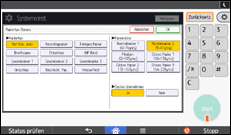
![]() Drücken Sie auf [OK].
Drücken Sie auf [OK].
![]() Drücken Sie auf [Anwenderprogramm] (
Drücken Sie auf [Anwenderprogramm] (![]() ) oben rechts auf dem Bildschirm.
) oben rechts auf dem Bildschirm.
![]() Drücken Sie [Home] (
Drücken Sie [Home] (![]() ) unten in der Mitte des Bildschirms.
) unten in der Mitte des Bildschirms.
![]()
Wir empfehlen die Verwendung spezieller OHP-Folien.
Details zur Papierdicke finden Sie in Anschließen des Geräts/Systemeinstellungen.
